
Las compras en línea son excelentes, pero escribir el número de su tarjeta de crédito en cada sitio web nuevo puede volverse molesto rápidamente. A continuación, le mostramos cómo omitir la escritura y verificar antes, ya sea que esté en su iPhone, teléfono Android, PC, Mac o Chromebook.
Guárdelo en su navegador web
Su navegador web puede almacenar los datos de su tarjeta de crédito y completarlos cuando lo desee.
En un iPhone o iPad, esto es parte de la configuración del navegador Safari. dirígete a Configuración> Safari> Autocompletar> Tarjetas de crédito guardadas. Toque «Agregar tarjeta de crédito» e ingrese los detalles de su tarjeta de crédito.
También puede controlar su nombre y dirección de correo desde la pantalla Configuración> Safari> Autocompletar.
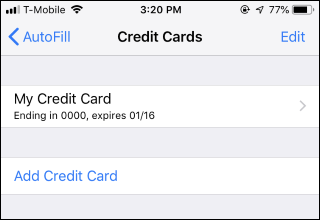
Cuando realice el pago en línea en el navegador Safari, toque uno de los campos de la tarjeta de crédito. Se le pedirá que complete esa información automáticamente tocando la opción sobre el teclado.
Debe autenticarse con Touch ID o Face ID antes de que su iPhone complete los detalles, por lo que es bastante seguro.

En el navegador web Chrome de una PC, Mac, dispositivo Android o Chromebook, puede ingresar métodos de pago que Chrome recordará y le ofrecerá automáticamente.
Para hacerlo, abra Chrome y haga clic en Menú> Configuración> Métodos de pago. Haga clic en el botón «Agregar» a la derecha de «Métodos de pago» y agregue los detalles de su tarjeta de crédito aquí. Asegúrese de que la opción «Autocompletar formularios» en la parte superior también esté habilitada.
También puede hacer clic en el botón «Agregar» a la derecha de Direcciones para completar su dirección postal.
En Android, toque Menú> Configuración> Autocompletar y pagos> Tarjetas para administrar sus tarjetas de crédito guardadas.
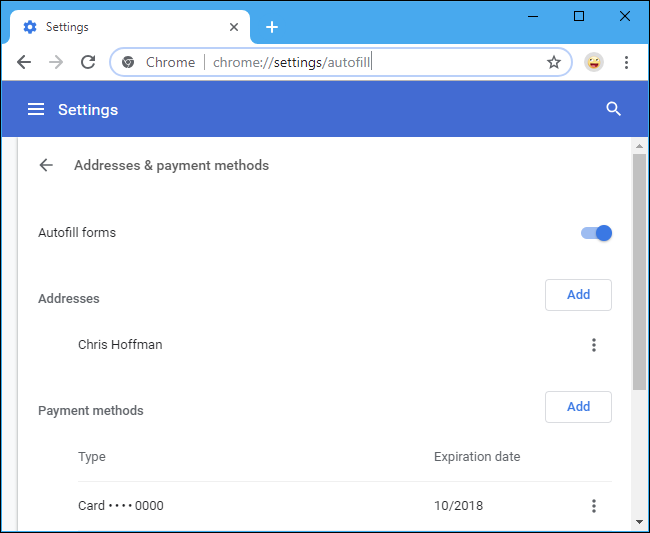
Ahora, cuando realice el pago en línea, solo tiene que hacer clic en el campo de una tarjeta de crédito y se le pedirá que complete la información.
Chrome requiere que ingrese el código de seguridad que se encuentra en la parte posterior de la tarjeta para autenticarse antes de que Chrome realmente complete los detalles.
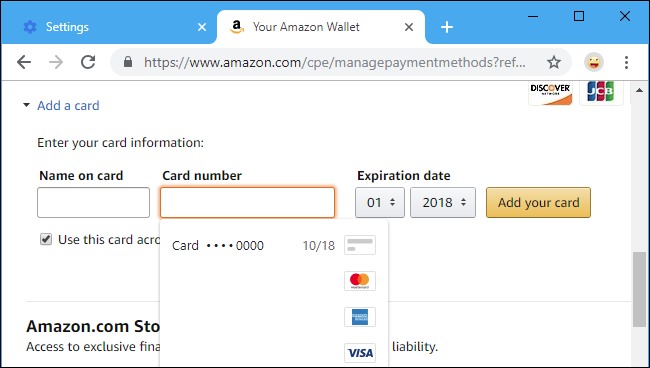
Esta función también forma parte de otros navegadores web.
- Safari en una Mac: haz clic en Safari> Preferencias> Autocompletar> Tarjetas de crédito> Editar para editar tus tarjetas de crédito guardadas.
- Microsoft Edge: haga clic en Menú> Configuración> Contraseñas y Autocompletar> Administrar tarjetas para administrar sus tarjetas de crédito guardadas.
- Mozilla Firefox: esta función aún no está disponible en Mozilla Firefox. De acuerdo con la hoja de ruta de Mozilla, debería agregarse en las próximas versiones .
Guárdelo en su administrador de contraseñas
Si usa un administrador de contraseñas de terceros como LastPass , 1Password o Dashlane, puede hacer que su administrador de contraseñas recuerde de forma segura su número de tarjeta de crédito y se ofrezca a completarlo, tal como recuerda automáticamente sus contraseñas.
En la extensión del navegador de LastPass, por ejemplo, encontrará esta función haciendo clic en el icono de LastPass en la barra de herramientas de su navegador, haciendo clic en «Rellenar formulario» y haciendo clic en «Agregar tarjeta de crédito». También puede hacer clic en «Agregar relleno de formulario» para guardar los datos del formulario, como su nombre, dirección y número de teléfono, para que se pueda rellenar fácilmente.
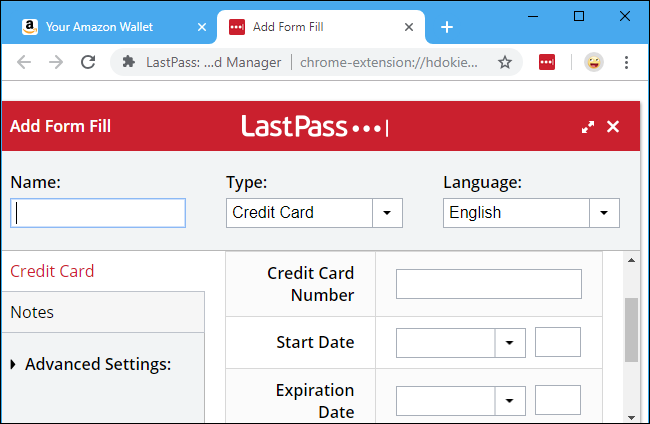
Mientras se encuentre en una página con un campo de tarjeta de crédito, puede hacer clic en el icono de LastPass, hacer clic en “Formularios” y hacer clic en el nombre de su tarjeta de crédito para completar los detalles automáticamente.
Por supuesto, tendrá que iniciar sesión en su administrador de contraseñas y desbloquear su bóveda antes de que estos detalles estén disponibles, al igual que sus contraseñas guardadas. Son tan seguros como sus contraseñas guardadas.

También puede completar estos detalles desde su administrador de contraseñas en aplicaciones en su teléfono, pero puede ser un poco más complicado. Por ejemplo, la nueva función de llenado automático de contraseñas de iOS 12 solo se extiende a las contraseñas, por lo que tendrá que usar acciones para completar los números de tarjetas de crédito de su administrador de contraseñas en un iPhone.
Pague con Apple Pay o Google Pay
It’s worth noting that you can use Apple Pay or Google Pay to skip the credit card process entirely, assuming a website or app supports these payment methods. Unfortunately, most apps and websites don’t support these.
As long as you’ve added your credit card number to Apple Pay, you can tap the “Apple Pay” option in supported applications and on supported websites on your iPhone and in the Safari browser on your Mac. You’ll be able to pay with any saved payment method.
This also applies on Android, where you’ll see a “Pay With Google Pay” option in some apps.
Just select Apple Pay or Google Pay while checking out, if it’s available.

Of course, you could also just shop at the same websites where you already have your credit card number saved. That’s a big part of why so many people shop for so many products on Amazon.com—there’s a good chance you’ve already told Amazon to save your credit card number.
Image Credit: chainarong06/Shutterstock.com.